w10开机键盘不能用怎么办 win10系统启动后键盘不能用修复方法
更新时间:2021-01-06 13:36:01作者:xinxin
键盘作为用户日常操作win10电脑的必备工具之一,能够进行输入性的操作,同时也可以通过键盘来操作游戏,可是近日有用户在启动win10电脑之后却发现键盘不能够使用了,这让许多用户很是疑惑,那么w10开机键盘不能用怎么办呢?这里小编就来教大家win10系统启动后键盘不能用修复方法。
推荐下载:雨林木风win10下载
具体方法:
1、在电脑屏幕左下角单击鼠标右键,找到运行,打开窗口。
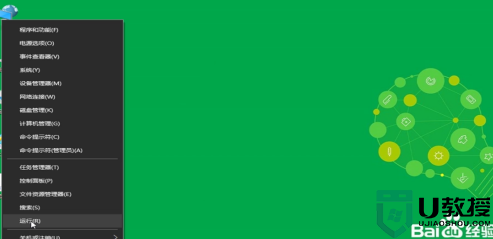
2、在对话框中输入命令:powercfg.cpl,点击确定。
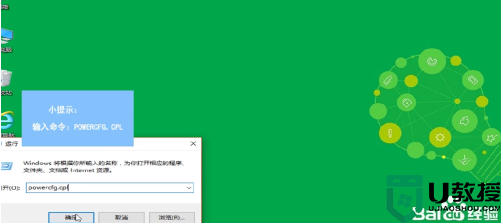
3、依次打开控制面板、硬件和声音、电源选项、选择电源按钮的功能。
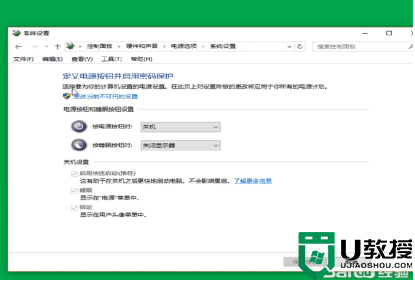
4、点击更改当前不可用的设置,将启用快速启动前的对勾去掉,保存修改即可。
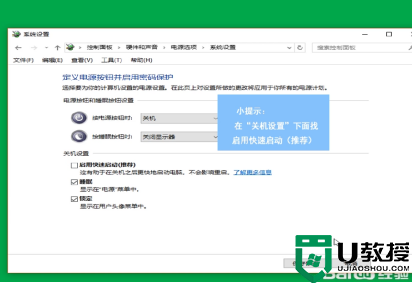
以上就是win10系统启动后键盘不能用修复方法了,有遇到相同问题的用户可参考本文中介绍的步骤来进行修复,希望能够对大家有所帮助。
w10开机键盘不能用怎么办 win10系统启动后键盘不能用修复方法相关教程
- 按键精灵win10不能用怎么办 win10按键精灵不能用处理方法
- w10打印机不能使用怎么办 w10打印机无法使用修复方法
- win10触摸板右键不能用怎么办 win10触摸板右键失灵修复方法
- 苹果笔记本装win10触摸板右键不能用如何修复 苹果笔记本装win10系统后触摸板右键没用怎么办
- mac装win10键盘不能用无法输入密码开机怎么办
- win10系统bonjour服务不可用怎么办 win10系统bonjour服务不能用修复方法
- win10 win键没反应怎么办 win10系统win键不能用了解决方法
- w10不能打字怎么回事 win10系统键盘无法打字的处理办法
- 搜狗win10无法使用怎么办 win10系统搜狗输入法不能用修复方法
- win10应用键盘不能用怎么回事 win10应用键盘无法使用的解决方法
- Win11如何替换dll文件 Win11替换dll文件的方法 系统之家
- Win10系统播放器无法正常运行怎么办 系统之家
- 李斌 蔚来手机进展顺利 一年内要换手机的用户可以等等 系统之家
- 数据显示特斯拉Cybertruck电动皮卡已预订超过160万辆 系统之家
- 小米智能生态新品预热 包括小米首款高性能桌面生产力产品 系统之家
- 微软建议索尼让第一方游戏首发加入 PS Plus 订阅库 从而与 XGP 竞争 系统之家
热门推荐
win10系统教程推荐
- 1 window10投屏步骤 windows10电脑如何投屏
- 2 Win10声音调节不了为什么 Win10无法调节声音的解决方案
- 3 怎样取消win10电脑开机密码 win10取消开机密码的方法步骤
- 4 win10关闭通知弹窗设置方法 win10怎么关闭弹窗通知
- 5 重装win10系统usb失灵怎么办 win10系统重装后usb失灵修复方法
- 6 win10免驱无线网卡无法识别怎么办 win10无法识别无线网卡免驱版处理方法
- 7 修复win10系统蓝屏提示system service exception错误方法
- 8 win10未分配磁盘合并设置方法 win10怎么把两个未分配磁盘合并
- 9 如何提高cf的fps值win10 win10 cf的fps低怎么办
- 10 win10锁屏不显示时间怎么办 win10锁屏没有显示时间处理方法

